Ändern den Hostnamen auf Raspberry Pi OS
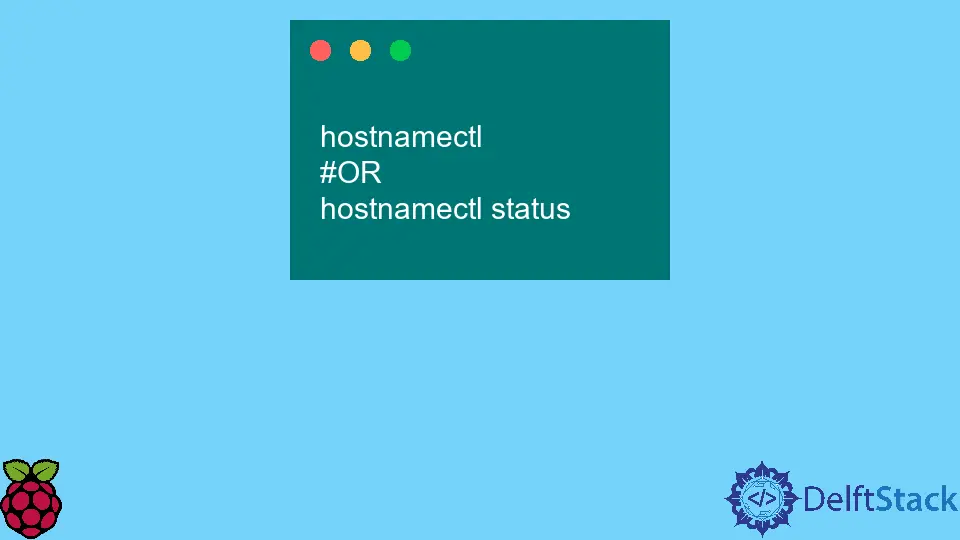
In diesem Artikel werden verschiedene Methoden zum Ändern des Hostnamens unter Raspberry Pi OS vorgestellt.
hostnamectl-Befehl zum Ändern des Raspberry Pi-Hostnamens
Im Allgemeinen gibt es drei Klassen von Hostnamen: statisch, hübsch und vorübergehend.
Wir können jeden von ihnen mit dem Befehl hostnamectl manipulieren. Wenn Sie den Befehl hostnamectl ohne Argumente ausführen, werden der Hostname des Systems und zugehörige Informationen gedruckt.
Außerdem wird dieselbe Ausgabe erzeugt, wenn das Argument status angegeben ist:
hostnamectl
#OR
hostnamectl status
Ausgabe:
Static hostname: raspberrypi
Icon name: computer-vm
Chassis: vm
Machine ID: cbd927c65cc948a5b9e4384f2740aadf
Boot ID: 8c63bdba77f548c5930cdf3b70eb3630
Virtualization: oracle
Operating System: Debian GNU/Linux 10 (buster)
Kernel: Linux 4.19.0-13-amd64
Architecture: x86-64
Wenn Sie den aktuellen Hostnamen ändern möchten, können Sie den Befehl hostnamectl mit der Option set-hostname ausführen und als zweites Argument einen neuen Namen angeben.
Beachten Sie, dass dies sudo-Berechtigungen erfordert, wenn Sie nicht als root-Benutzer angemeldet sind.
sudo hostnamectl set-hostname pi
Ausgabe:
Static hostname: pi
Icon name: computer-vm
Chassis: vm
Machine ID: cbd927c65cc948a5b9e4384f2740aadf
Boot ID: 8c63bdba77f548c5930cdf3b70eb3630
Virtualization: oracle
Operating System: Debian GNU/Linux 10 (buster)
Kernel: Linux 4.19.0-13-amd64
Architecture: x86-64
Der vorherige Befehl legt sowohl statische als auch vorübergehende Hostnamen fest. Alternativ können Sie eine bestimmte Hostnamensklasse ändern, indem Sie die entsprechenden Optionen --static, --pretty oder --transient an den hostnamectl-Befehl anhängen.
Der folgende Befehl setzt den hübschen Hostnamen auf Pi:
sudo hostnamectl set-hostname Pi --pretty
Wenn wir nun die Hostnamen-bezogenen Informationen drucken, wird eine neue Zeile eingefügt, die mit Pretty hostname: beginnt.
hostnamectl
Ausgabe:
Static hostname: pi
Pretty hostname: Pi
Icon name: computer-vm
Chassis: vm
Machine ID: cbd927c65cc948a5b9e4384f2740aadf
Boot ID: 8c63bdba77f548c5930cdf3b70eb3630
Virtualization: oracle
Operating System: Debian GNU/Linux 10 (buster)
Kernel: Linux 4.19.0-13-amd64
Architecture: x86-64
hostname-Befehl zum Ändern des Raspberry Pi-Hostnamens
Ein weiterer hilfreicher Befehl zum Ändern des transienten Hostnamens des Raspberry PI ist hostname. Dieser Befehl gibt auch den Hostnamen aus, wenn er ohne Argumente ausgeführt wird.
Falls Sie den bestehenden transienten Namen ändern möchten, fügen Sie als einziges Argument einen neuen Hostnamen ein:
sudo hostname pios
Der vorherige Befehl setzt pios als neuen System-Hostnamen. Beachten Sie, dass das Präfix sudo nur obligatorisch ist, wenn der Befehl von einem Nicht-Root-Benutzer ausgeführt wird.
sysctl-Befehl zum Ändern des Raspberry Pi-Hostnamens
Der Befehl sysctl kann generell Kernelparameter zur Laufzeit konfigurieren.
Jetzt werden wir es verwenden, um einen neuen vorübergehenden Hostnamen festzulegen. Der Befehl kann den Variablennamen und seine Wertepaare mit einem Gleichheitszeichen akzeptieren.
Also ändern wir die Variable kernel.hostname so, dass sie den Wert pico hat.
sudo sysctl kernel.hostname=pico
Ändern Sie die Datei /etc/hostname, um den Hostnamen des Raspberry Pi zu ändern
Schließlich können Sie die Systemdatei /etc/hostname bearbeiten, in der der aktuelle statische Hostname gespeichert ist. Diese Datei enthält nur eine Zeile und Sie können sie mit einem beliebigen Texteditor ändern.
In diesem Fall demonstrieren wir eine Kommandozeilenlösung mit den Befehlen echo und tee. Beachten Sie, dass die Datei /etc/hostname sudo-Berechtigungen für Nicht-Root-Benutzer benötigt.
echo "raspi" | sudo tee /etc/hostname
Founder of DelftStack.com. Jinku has worked in the robotics and automotive industries for over 8 years. He sharpened his coding skills when he needed to do the automatic testing, data collection from remote servers and report creation from the endurance test. He is from an electrical/electronics engineering background but has expanded his interest to embedded electronics, embedded programming and front-/back-end programming.
LinkedIn Facebook